免流原理简介

主要实现步骤
ipv6测试
首先我们需要测试自己的校园网是否接入ipv6网络,否则我们无法实现免流(不过按照以下步骤实现简单的fq还是可行的)。
去http://test-ipv6.com/测试一下就好了
选购服务器
关于价格
目前支持ipv6的服务器还是很多的,对于大多数学生党来说,一般会选择$5/月的服务器。当然,如果你对服务器的流量和延迟有高要求(主要是看视频,直播和在线游戏),可以选择更为昂贵的,以及更好的节点。
我目前使用的是Vultr的洛杉矶$5/月的服务器,不过我的实际花费并没有这么多,因为像Vultr这些服务器经常会有一些不错的促销,而且最重要的是,他支持支付宝!
关于促销,我推荐一下Vultr中文网https://www.cnvultr.com/youhui/,上面有很多不错的优惠方案。我购买的时候是充值$10送$25的活动,再加上关注它的官方推特可以免费送$3,所以我只用了$10,获得了$38
而Bandwagon同样以便宜闻名,而且Bandwagon也支持支付宝,在网上也可以很容易的找到很多打折的优惠码。
服务器选择
一般来说离中国越近越好,这样可以有效的降低延迟。但是实际情况并不如此,比如说如果在电信网络访问日本节点,就会先访问美国,然后从美国访问到日本,在访问回来,绕了整个地球。对于完全不知道挑选时,推荐的挑选方法。
- 访问官方提供的测速网站,如Vultr:https://www.vultrvps.com/test-server然后可以下载官方提供的测试文件来测试现在速度。
- 延迟测试。Ctrl+F,输入CMD打开命令提示符。然后输入ping+空格+以上网址提供的IP地址来测试服务器的延迟。同时这个方法对于以后买的Vultr服务器也适用,只要输入你所购买的服务器的IP地址即可。对于Vultr,由于Vultr是按小时计费的,所以你可以随时更换你的服务器,然后每一个服务器都进行延迟测试,从而选择最佳的服务器。
服务器配置
服务器连接
一般来说连接上服务器的只要方式都是用Xshell6等传统方式,在这里我推荐一个国产的更好用的SSH,名字是FinalShell,官网http://www.hostbuf.com/?from=about,可以尝试高级版。
神奇的是它可以直接对服务器内的文件进行直接访问。可以让操作稍微傻瓜化。
新建SSH链接,输入服务器的IP地址,进行连接。然后会让你输入账号密码,账号一般默认为root,而密码Vultr是直接生成在他的服务器服务里,而Bandwagon需要选择Generate Password(其他服务器方法不尽相同)
服务器配置
使用flyzy2005提供的一键配置脚本(也可以自行在网络上寻找详细脚本进行配置,这里知介绍建议方案)
安装git
Centos执行这个: yum -y install git
Ubuntu/Debian执行这个: apt-get -y install git
下载脚本
git clone https://github.com/flyzy2005/ss-fly
安装及配置Shadowsocks
ss-fly/ss-fly.sh -i flyzy2005.com 1024
其中flyzy2005.com换成你要设置的shadowsocks的密码即可(这个flyzy2005.com就是你ss的密码了,是需要填在客户端的密码那一栏的),密码随便设置,最好只包含字母+数字,一些特殊字符可能会导致冲突。而第二个参数1024是端口号,也可以不加,不加默认是1024~(举个例子,脚本命令可以是ss-fly/ss-fly.sh -i qwerasd,也可以是ss-fly/ss-fly.sh -i qwerasd 8585,后者指定了服务器端口为8585,前者则是默认的端口号1024,两个命令设置的ss密码都是qwerasd)
开启BBR
ss-fly/ss-fly.sh -bbr
reboot #重启服务器
sysctl net.ipv4.tcp_available_congestion_control#测试bbr是否开启,如果返回结果含有bbr则开启成功。
配置ipv6(核心)
打开并编辑shadowsocks.json,如果使用的是FinalShell可以直接在etc文件夹下访问。将
"server":"0.0.0.0"
中的”0.0.0.0”改为”::”
重启ss
ssserver -c /etc/shadowsocks.json -d restart
| 特别感谢: [vps+ss实现校园网IPv6免流 | flyzy小站](https://www.flyzy2005.com/tech/ss-ipv6-no-traffic/) |
本机配置
打开本机的Shadowsocks客户端(各版本shadowsocks客户端下载地址)
输入你的服务器的ipv6地址(可以在服务器官网找到)和你刚才设置的密码和端口。进入校园网环境,开启全局模式(如果是拨号,需要把你的拨号设置为纯英文)。就可以开始使用了。
如果需要测试服务是否成功开启,可以到上面的ipv6测试网站,如果返回的是服务器的ipv6地址而不是本机的,说明你已经成功了。如果需要浏览器以外的软件配置,而一进入特定软件的代理配置,然后把服务器和端口换成127.0.0.1和1080即可。(也可以使用Proxifer,具体方法自行百度)
5.26 更新:利用插件SwitchyOmega实现白名单代理
SwitchyOmega代理设置
一般来说我们希望所有的网站都通过代理来运行,这样子我们就可以实现全网免流了。可是总有一些网站我们是不希望走代理的。如本身就支持IPv6的各大高校资源站,或者是自己的校园内网,或者是一些国外无法访问的网站。而SS所提供的PAC模式一般都是黑名单模式,想要拥有一个自定义的白名单模式,就可以使用SwitchyOmega了。
SwitchyOmega是一个浏览器插件,在Chrome的网上应用店等地方都可以找到。下载完成后进入配置。
1.新建情景模式
2.选择代理服务器,并且输入一个喜欢的名字
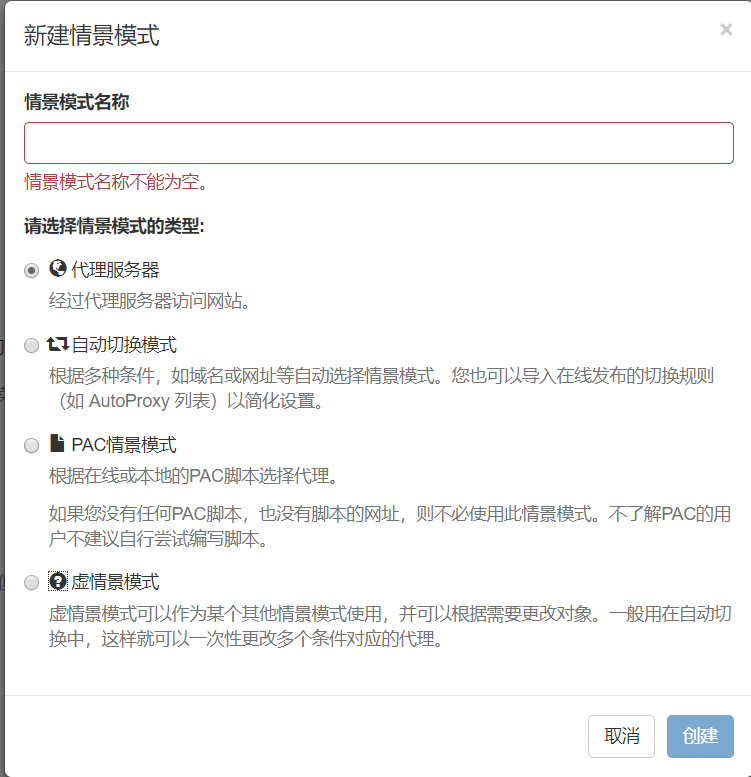
3.然后代理服务器内输入如下内容
 4.然后选择下面的“不代理的地址列表”方框,在里面输入不想走代理的网站的名字
推荐输入方式“*xxx.xxx.com”,在这个情况下所有不同前缀下的”xxx.xxx.com”都会不走代理。
4.然后选择下面的“不代理的地址列表”方框,在里面输入不想走代理的网站的名字
推荐输入方式“*xxx.xxx.com”,在这个情况下所有不同前缀下的”xxx.xxx.com”都会不走代理。
本文由 Xdmegumi 创作,采用 知识共享署名4.0 国际许可协议进行许可
本站文章除注明转载/出处外,均为本站原创或翻译,转载前请务必署名
最后编辑时间为:2018-05-26 23:11:30

